Macで音声付きで自分と画面を録画する方法【4つの方法】
Macで自分の音声を録画する必要があるシナリオは数多くあります。プレゼンテーション、ビデオ通話、チュートリアルビデオ、ショートトークビデオなどです。これらのビデオ録画は、Webカメラ+オーディオ(コンピューターのオーディオ+マイクの音声)録画と、Webカメラ+画面+オーディオ録画の2種類に分けられます。
自分の話し声を録画したい場合でも、自分の顔とパソコン画面の両方を録画したい場合でも、ここはまさにぴったりの場所です。Macでウェブカメラを使って動画を録画する4つの簡単な方法をご紹介します。さあ、ウェブカメラを持って録画を始めましょう。
ガイドリスト
AnyRec スクリーンレコーダー: 画面録画 + ウェブカメラ + 音声 QuickTime Player: 顔 + 画面 + 音声を記録 フォトブース:自分を撮影して声を出す iMovie: ビデオ録画 + 編集 チップ FAQsMacでAnyRecスクリーンレコーダーを使って自分自身と画面を録画する方法
ご存知の通り、すべてのMacBookラップトップにはスクリーンレコーダーが内蔵されています。なぜ AnyRec Screen Recorder まだ必要ですか?このMac画面録画ソフトで録画以外に何ができるのでしょうか?より良い録画設定、鮮明な音質、注釈、内蔵エディター、そしてより詳細なカスタマイズ機能など、様々な機能が利用できます。

柔軟な選択で画面、ウェブカメラ、ウィンドウ、オーディオを記録します。
マウス カーソルを表示し、マウス領域を任意の色で強調表示します。
録画中にテキスト、線、矢印などで注釈を追加します。
ビデオ録画をトリミングして簡単に共有または保存できます。
安全なダウンロード
安全なダウンロード
1. Mac版AnyRecスクリーンレコーダーをインストールし、起動します。「ビデオレコーダー」モードをクリックします(ほとんどの録画タスクに適しています)。
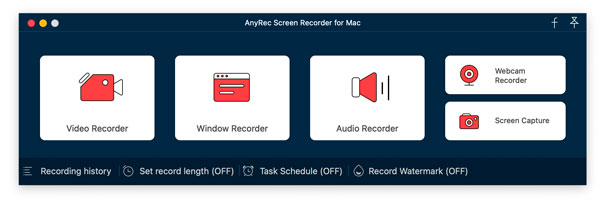
2. 録画オプションで管理します。必要に応じて、「ディスプレイ」、「カメラ」、「システムサウンド」、「マイク」の前のトグルボタンをオンにします。Macで自分のプレゼンテーションを録画するには、Webカメラの録画を有効にしてください。
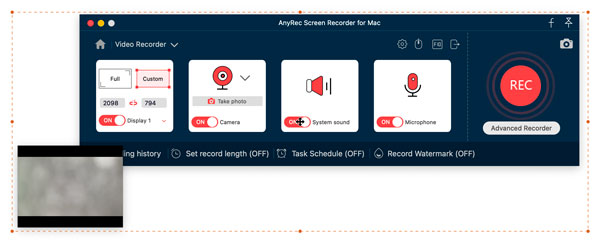
3. 環境設定でビデオの品質、フォーマット、その他の詳細を調整できます。「録画」ボタンをクリックすると、Macで自分の画面と自分の動画を同時に録画できます。
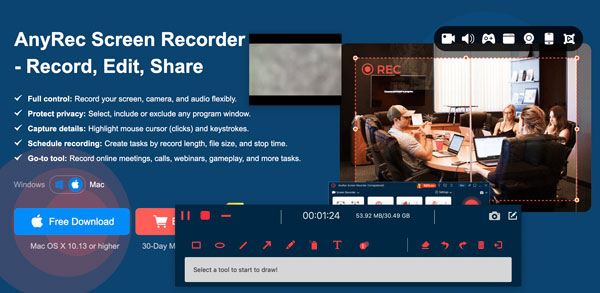
4. 録画を停止すると、プレビューウィンドウがポップアップ表示されます。開始時間と終了時間をカスタム設定して、動画を素早くトリミングします。その後、「保存」ボタンをクリックして次へ進みます。
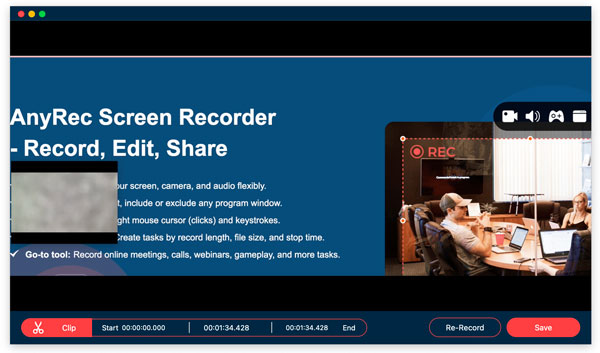
安全なダウンロード
安全なダウンロード
QuickTime Playerで自分のビデオを録画する方法
Macの画面の動画と音声を録画したいなら、QuickTime Playerは頼りになるツールです。内蔵カメラで動画を録画したいだけなら、QuickTime Playerで十分です。しかし、 内部オーディオでMacの画面を録画する、BackgroundMusic、BlackHole、SoundFlowerなどのサードパーティ製の仮想オーディオドライバーをインストールする必要があります。しかし、それでもオーディオが録音されないというエラーが発生する可能性があります。さて、MacでQuickTime Playerを使って画面録画する方法を見てみましょう。
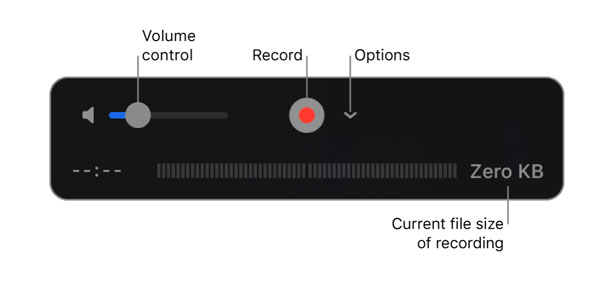
MacでPhoto Boothを使って自分の動画を撮る方法
Photo Boothもお忘れなく。MacでもPhoto Boothを使えば自分の動画を録画できます。Macの内蔵カメラ、またはコンピュータに接続した外付けビデオカメラで、顔の録画が可能です。さらに、録画中に様々なカメラ歪みエフェクトを適用することも可能です。
1. MacでPhoto Boothアプリを開きます。カメラが自動的に起動します。
2. ウィンドウの左下隅にあるカメラアイコンのような「ビデオ録画」ボタンを見つけてクリックします。
3. 白黒、魚眼、ミラーなどの効果を適用する場合は、右下にある「効果」ボタンをクリックします。
4. 次に、Mac で自分の話し方を話し、録音します。
5. 録画を停止したら、右下にある「エクスポート」ボタンをクリックします。ここで、ビデオをメッセージで共有したり、写真に追加したり、その他のエクスポートオプションを利用できます。
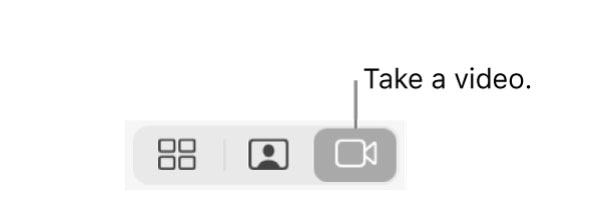
MacでiMovieを使って自分の動画を録画する方法
iMovieとFaceTime HDカメラを組み合わせると、MacBookで音声付き画面録画が可能になります。iMovieには基本的なビデオ編集ツールが搭載されているので、 iMovieでビデオを録画する そしてタイムラインを使用してビデオ映像をワンストップで編集します。
1. iMovieを開きます。上部メニューの「ファイル」ボタンをクリックします。次に、「メディアをインポート」ボタンをクリックします。
2. 新しいポップアップウィンドウの左側のサイドバーで、お好みのカメラを選択します。FaceTime HDカメラをお勧めします。
4. 同じボタンをクリックしてiMovieの録画を終了します。録画したビデオはiMovieのタイムラインに表示されます。
5. トリミングや切り取りなど、ニーズに応じてこのビデオを編集します。
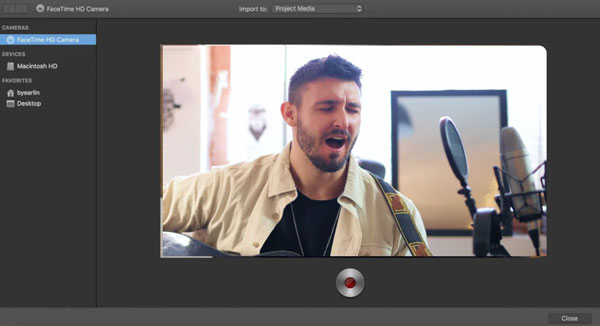
セルフレコーディングビデオをより良くするためのヒント
自宅で一人で自分を撮影しても、素敵なセルフレコーディング動画を撮ることは可能です。プロのように自分を撮影するための5つの役立つヒントとコツをご紹介します。よくある撮影ミスを回避できます。Windows PCでもMacでも、簡単に、より良い結果で自分を撮影できます。
1.ライト
光は、自分自身のビデオ録画において重要な役割を果たします。自然光だけでは不十分です。推奨される方法は、スポットライト、直射日光、LEDライトなど、目の前の光を制御することです。
2. 背景ノイズなし
歌声、朗読、会話などをよりクリアに録音するには、背景ノイズを低減する必要があります。AnyRecスクリーンレコーダーは、最適な音質で動画を録画できます。Windows版は、ノイズを低減し、エコーを抑制し、弱い音声をスマートに増幅します。
3. 要点を押さえる
動画は1つのポイントに絞りましょう。そうすれば、視聴者はすぐにあなたの言いたいことを理解できます。動画に情報が多すぎると、視聴者を混乱させてしまいます。長い動画の代わりに、短い動画をいくつかに分けて、自分自身を撮影してみましょう。
4.より多くの練習
自信を持って、つぶやかないでください。録画を一時停止したり再開したりできます。 AnyRec無料オンラインスクリーンレコーダーまたは、Mac と Windows で顔と音声を無制限に再度録音することもできます。
5.召喚状
自己紹介やプレゼンテーションのどちらであれ、自分の声を録音することで、力強く明確な行動喚起をすることができます。1~2文で、重要なポイントと視聴者に期待する行動を強調できます。
FAQs
-
1. iPhoneで自分自身を録画するにはどうすればいいですか?
ビデオ レコーダー アプリをお探しの場合は、Videoshop、LumaFusion、ProMovie Recorder などからお選びいただけます。または、iPhone のカメラ アプリを使用して自分自身を簡単に撮影することもできます。
-
2. Chromebook で自分自身を録画するにはどうすればよいですか?
Chromebook画面の左下にある「アプリランチャー」ボタンをクリックします。カメラアプリを見つけて開きます。デフォルトの写真セクションから動画セクションに切り替えます。「録画」ボタンをクリックして、Chromebookパソコンで自分の顔と音声を録画します。
-
3. Mac で PowerPoint プレゼンテーションを録画するにはどうすればよいですか?
AnyRec無料オンラインスクリーンレコーダーを使えば、PowerPointプレゼンテーションを録画できます。オンラインレコーダーにアクセスし、PPT画面を選択します。Webカメラとマイクのオプションをオンにします。さらに、システムサウンドをオンにすれば、Macの内蔵オーディオで画面を録画できます。「REC」ボタンをクリックすると、Macで自分の音声とPowerPointの音声を同時に録画できます。
結論
MacBook AirとProで、プロ仕様の無料ツールを使って自分の動画を録画する方法をご紹介します。パソコンから音声を流しながら画面を録画し、録画中に注釈を追加したい場合は、AnyRec Screen Recorderを強くお勧めします。このプログラムを無料でダウンロードして、高品質な動画を録画しましょう。創造性を阻むものは何もありません!
安全なダウンロード
安全なダウンロード
